线上免费快速减少图片尺寸的3大方法
图片大小在网络上可是至关重要啊,尤其是在填重要表格或者优化网站的时候。如果你想知道如何快速降低图片大小却不想安装任何应用,那么我们恰好有你需要的解决方案。在这篇文章中,我们介绍了三种免费在线减少图片大小的快速方法。
减少图片大小
也看看 | 五招不损失质量提升图片分辨率和大小的技巧
也看看 | 五招不损失质量提升图片分辨率和大小的技巧免费在线快速缩小图片的三大顶级方法
使用图像压缩工具快速减少图片大小
在线图像压缩工具是一个出色的实用工具,它免费为你提供通过其压缩算法减小图像文件大小的服务。它支持多种图像格式,例如 JPEG, GIF, PNG, 等,还提供多达20张图像的一次性 批量压缩。按照以下简单步骤使用此工具减小你的图片大小。
JPEG, GIF, PNG,批量压缩1. 在你的网页浏览器中打开一个新标签页,并访问图像压缩网站。
2. 然后,点击 上传文件按钮 来上传你想要减小大小的单个图像或多个图像。
上传文件按钮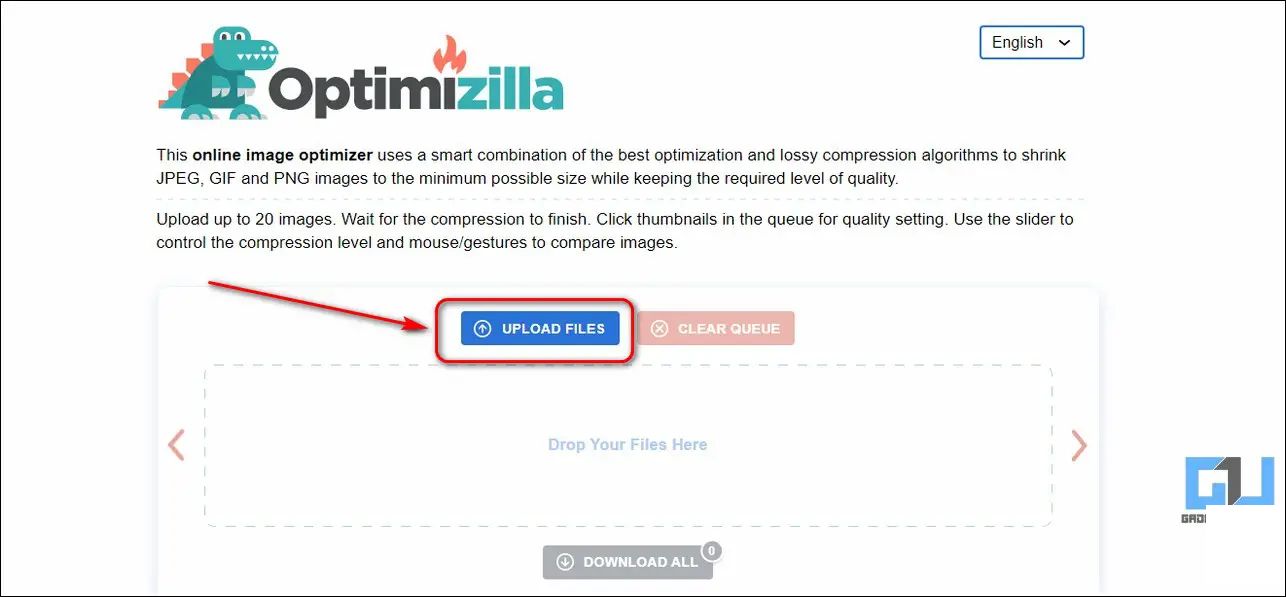
3. 等待几秒钟,让在线工具对上传的图像应用压缩算法。几秒钟后,你可以查看上传图像大小的减少,通过 百分比 表示。
百分比4. 如果你希望大幅减小图片大小,可以调整 质量滑块 来降低它。注意,过度降低会导致图像质量损失。减小后,你可以比较原始图像和处理的图像的视觉外观。
质量滑块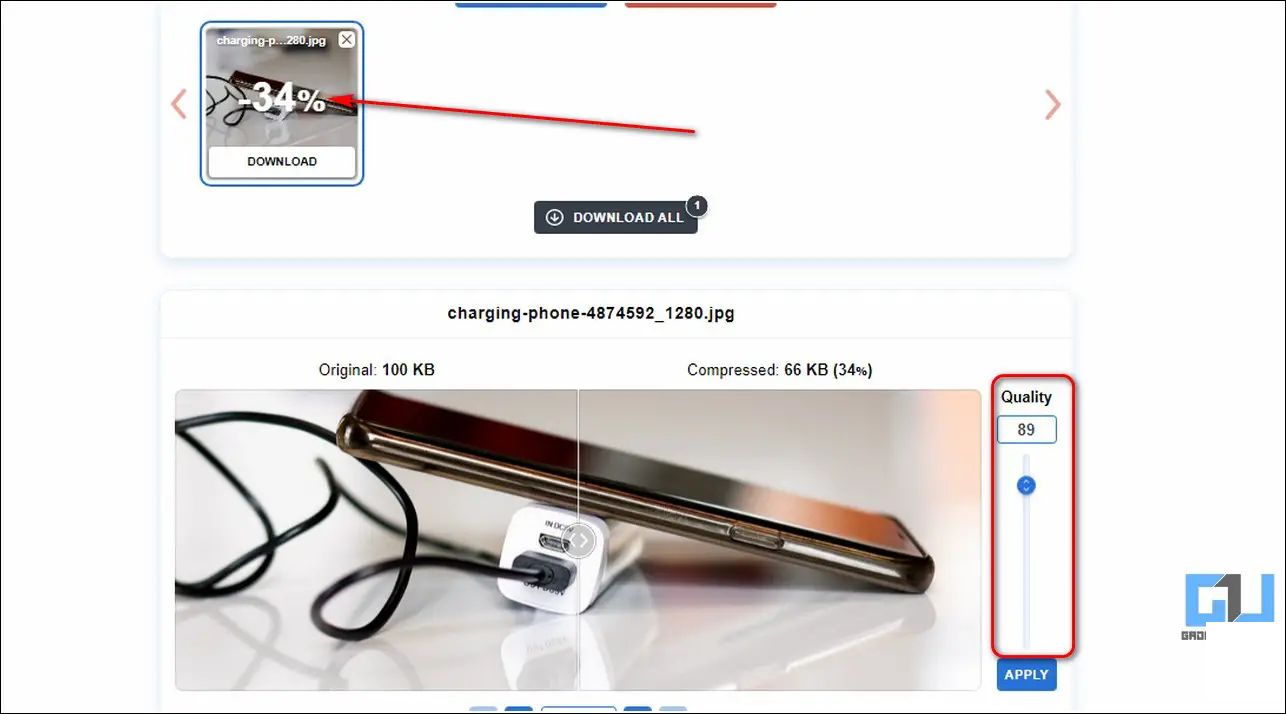
5. 要下载处理过的图片,点击它上面的 下载按钮。你也可以点击 下载全部 按钮下载多张处理过的图片。
下载按钮下载全部
尝试使用Resize Pixel在线工具缩小图片大小
还有另一个有效的工具叫做 Resize Pixel,它为你的选择图像提供自动压缩服务。使用这个工具,你可以将图片大小压缩到 70% 而不损失任何可见质量。按照以下步骤来实现相同的效果。
Resize Pixel,70%1. 在新标签页中打开Resize Pixel网站,并点击 上传图像按钮 选择你想要减小尺寸的图片。
上传图像按钮
2. 接着,点击左侧侧边栏中的 压缩 标签,并选择图像压缩方法。你也可以将压缩类型设置为 自动 来自动减小图片大小而不损失质量。
压缩自动3. 然后,点击 转到下载 按钮来预览处理的图像。
转到下载
4. 点击 下载图像 按钮将减小尺寸的图片下载到你的系统中。
下载图像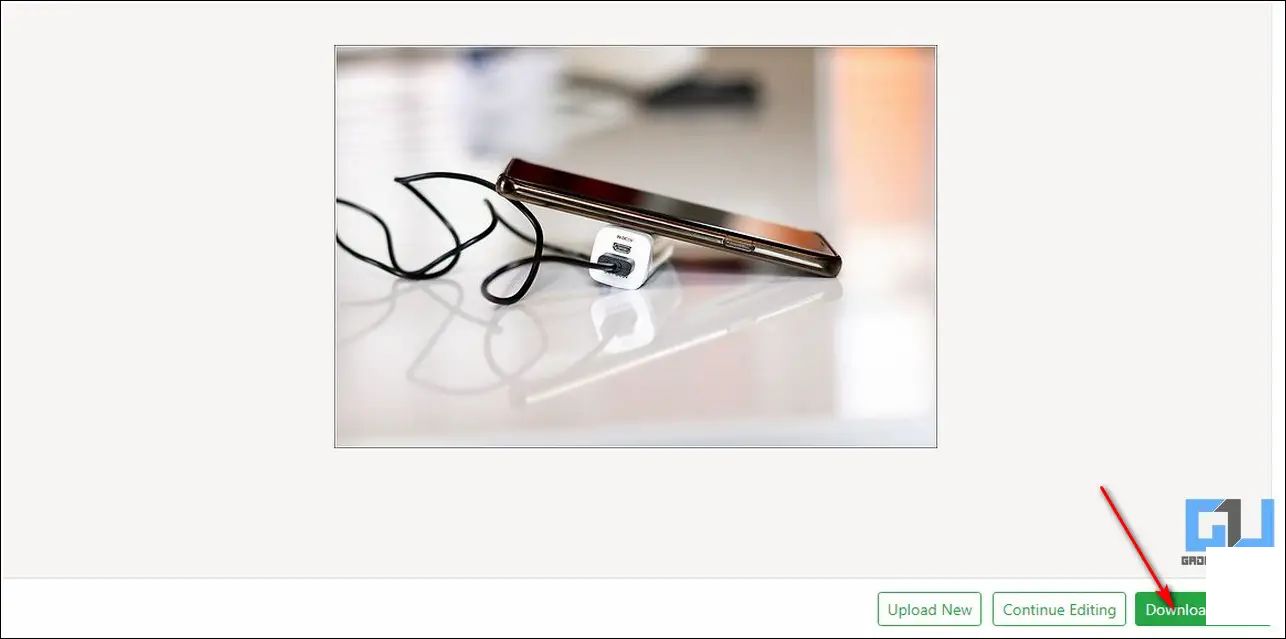
利用图像编辑器与工具扩展来减小图片大小
另一种简便的方法是利用Chrome扩展来轻松减小你想要图像的大小。其中一个流行扩展叫作 图像编辑器与工具扩展,你可以将它安装到浏览器中处理图片。
图像编辑器与工具扩展,1. 在你的网页浏览器中打开一个新标签页,并在浏览器(谷歌浏览器/Brave)中安装图像编辑器与工具扩展。
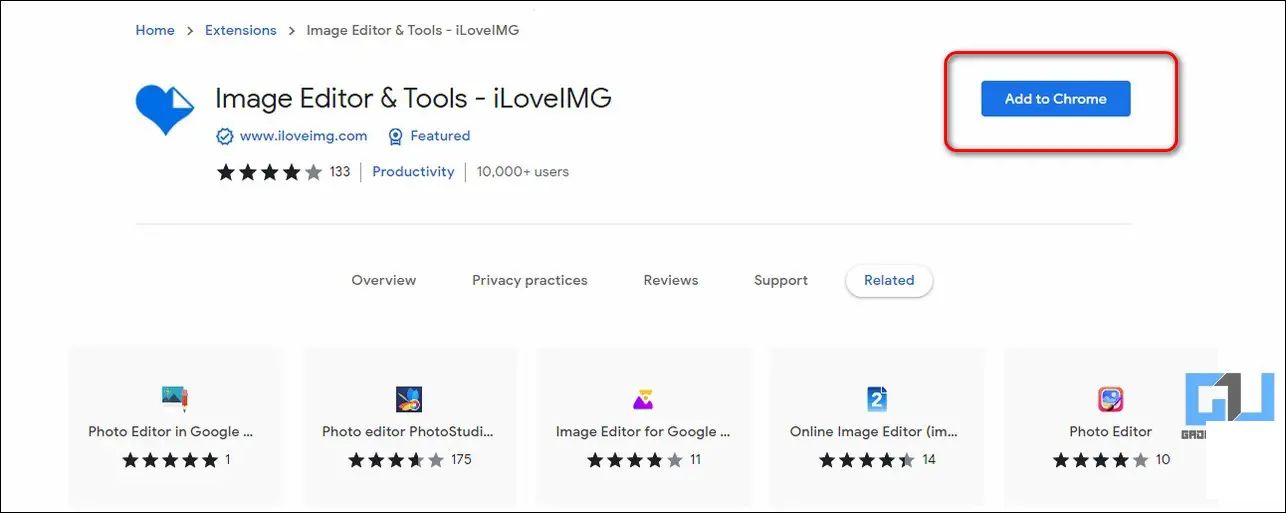
2. 然后,点击已安装的扩展并按下 压缩图像 选项,以选择你想要压缩的图像。
压缩图像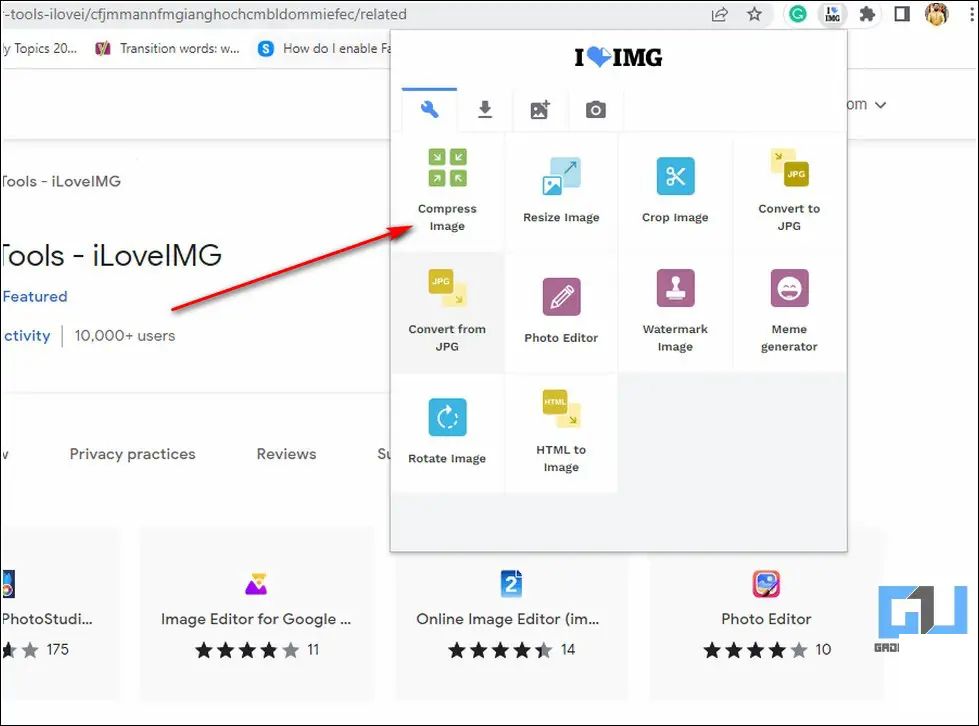
3. 接着,点击 选择图像选项 并浏览文件来选择你想要的图片。
选择图像选项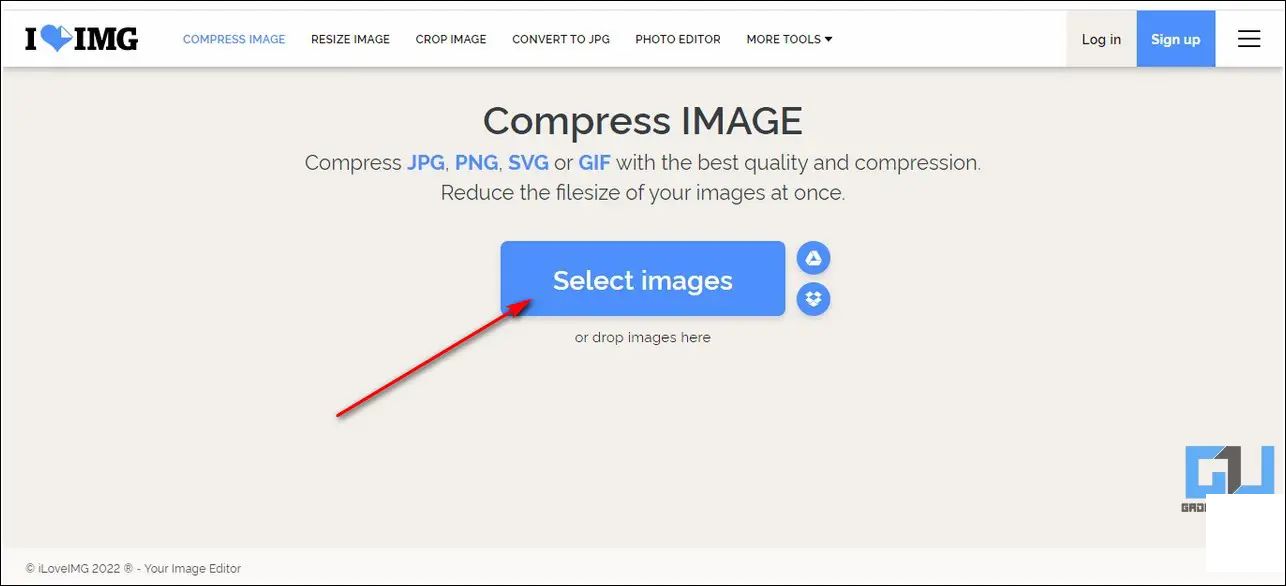
4. 上传图像后,点击 压缩图像 按钮在线减小图像大小。
压缩图像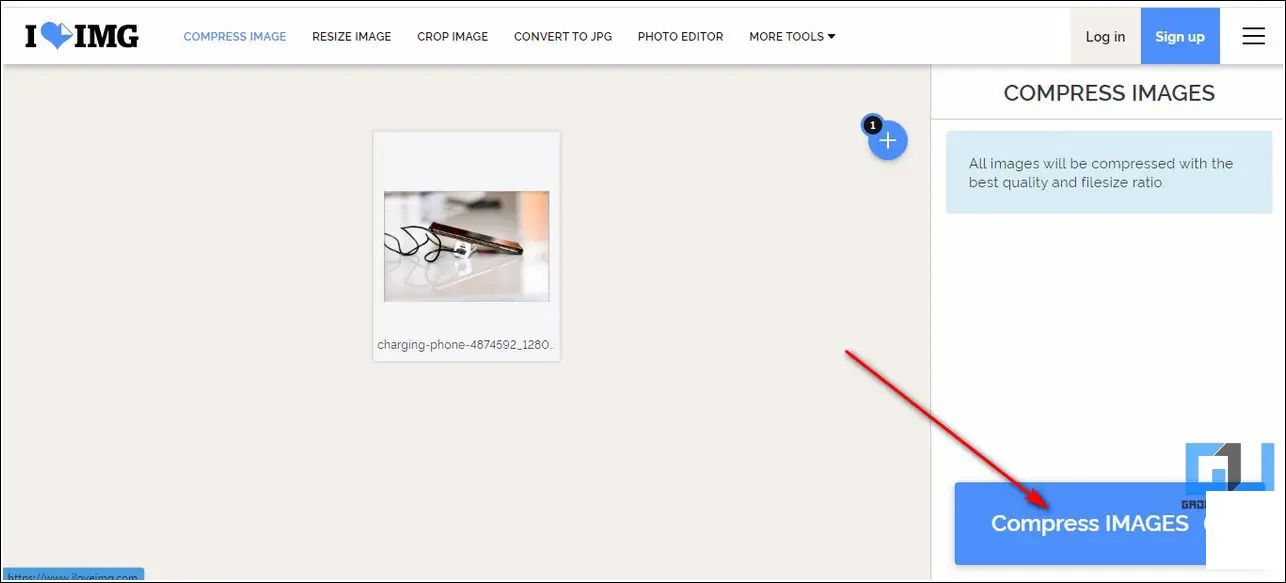
5. 等待几秒钟,让在线工具压缩你选择的图像,并点击 下载压缩图像 按钮来保存处理过的图像。
下载压缩图像6. 好了,你现在已经成功使用这个Chrome扩展减小了你想要图像的文件大小。
额外提示:在Windows 10和11中快速调整图片大小
既然你已经成功学会了如何免费使用在线工具减小图片大小,那么你应该也尝试使用 Windows 10和11 来调整图片大小。按照这个快速指南来 在Windows 10和11中免费调整图片大小。
Windows 10和11在Windows 10和11中免费调整图片大小。总结:缩小你的图片大小
所以,这就是免费在线快速缩小图片文件大小的三大顶级方法。如果你的这篇快速阅读帮助你成功地缩小了你想要图片的大小,那么按赞并分享给你的亲朋好友,帮助他们节省处理图片的宝贵时间。订阅获取更多实用技巧。
相关 | 3种从图片或网站页面中查找字体的方法
相关 | 3种从图片或网站页面中查找字体的方法

